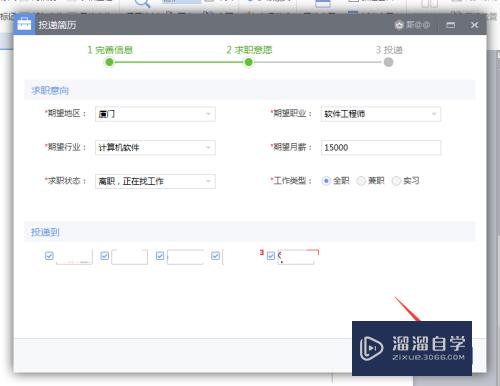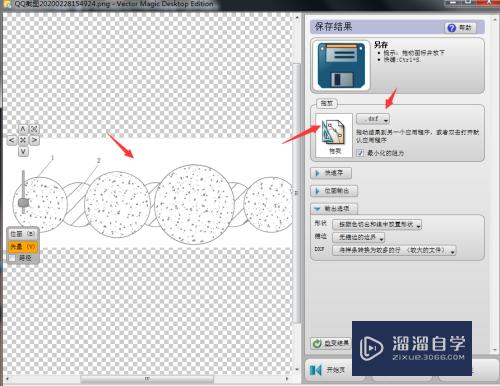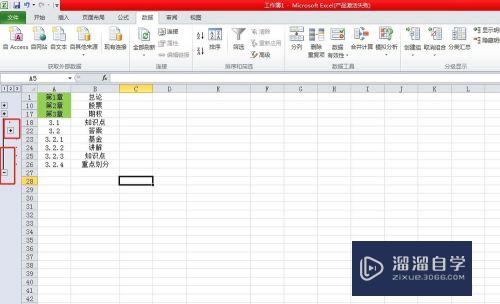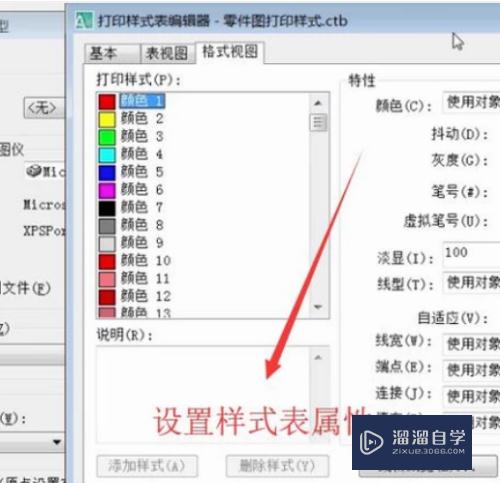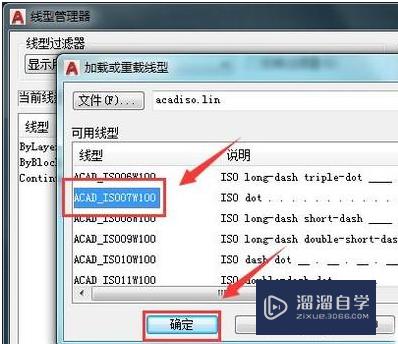怎么将CDR格式转成jpg格式(怎样把cdr格式转换为jpg格式)优质
最近很多朋友咨询关于如何将CDR格式转成jpg格式的问题。今天的这篇文章就来和大家聊一聊这个话题。希望可以帮助到有需要的朋友。感兴趣的小伙伴可以一起来学习了解下。
工具/软件
硬件型号:神舟(HASEE)战神Z7-DA7NP
系统版本:Windows10
所需软件:CDR X8
方法/步骤
第1步
打开“CDR”。选中要保存的图片。

第2步
点击“文件”。下滑找到“导出”。
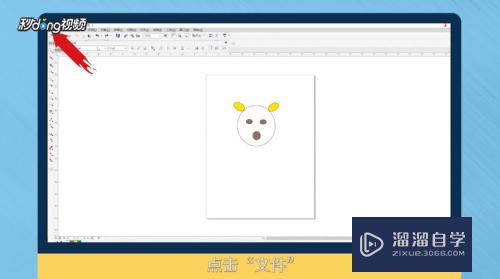
第3步
保存类型选择为JPG格式。点击“导出”。接着在弹出的窗口点击“确定”即可完成JPG格式。
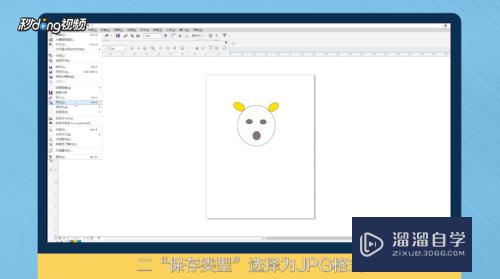
第4步
总结如下。

以上关于“怎么将CDR格式转成jpg格式(怎样把cdr格式转换为jpg格式)”的内容小渲今天就介绍到这里。希望这篇文章能够帮助到小伙伴们解决问题。如果觉得教程不详细的话。可以在本站搜索相关的教程学习哦!
更多精选教程文章推荐
以上是由资深渲染大师 小渲 整理编辑的,如果觉得对你有帮助,可以收藏或分享给身边的人
本文标题:怎么将CDR格式转成jpg格式(怎样把cdr格式转换为jpg格式)
本文地址:http://www.hszkedu.com/65643.html ,转载请注明来源:云渲染教程网
友情提示:本站内容均为网友发布,并不代表本站立场,如果本站的信息无意侵犯了您的版权,请联系我们及时处理,分享目的仅供大家学习与参考,不代表云渲染农场的立场!
本文地址:http://www.hszkedu.com/65643.html ,转载请注明来源:云渲染教程网
友情提示:本站内容均为网友发布,并不代表本站立场,如果本站的信息无意侵犯了您的版权,请联系我们及时处理,分享目的仅供大家学习与参考,不代表云渲染农场的立场!